-
极速浏览器怎么设置兼容模式
- 2023-06-14 14:00:13 来源:windows10系统之家 作者:爱win10
当我们的电脑上安装了极速浏览器之后,开启一些网页的时候会发生兼容问题等等现象,造成无法一切正常浏览网页。那么极速浏览器如何设置兼容模式呢,现在小编就为大家带来极速浏览器设置兼容模式方法教程。
工具/原料:
系统版本:windows10系统
品牌型号:联想小新air15
软件版本:360极速浏览器
方法/步骤:
方法一:点击智能切核设置
1、首先打开360极速浏览器,点击上方的三个点。
2、然后点击智能切核。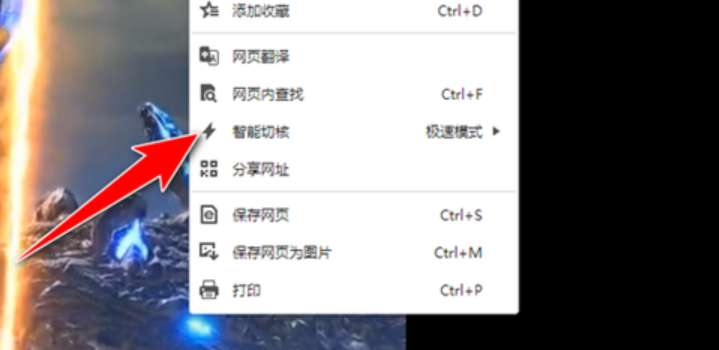
3、最后选择兼容模式即可。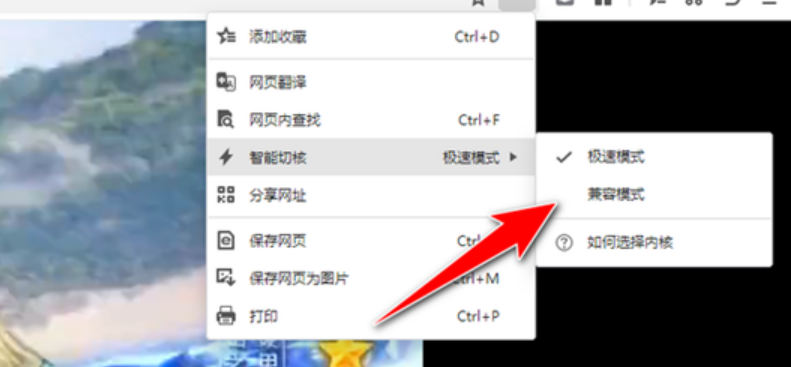
方法二:勾选【默认使用Trident内核】
1、打开360极速浏览器。
2、点击右上角的【自定义和控制】按钮,然后在弹出的菜单中点击【选项】。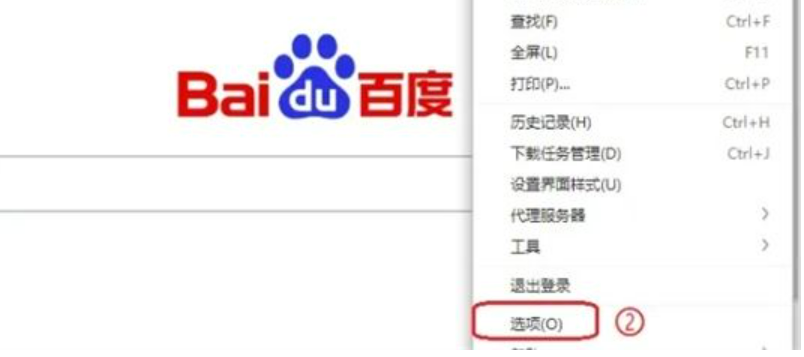
3、点击【高级设置】。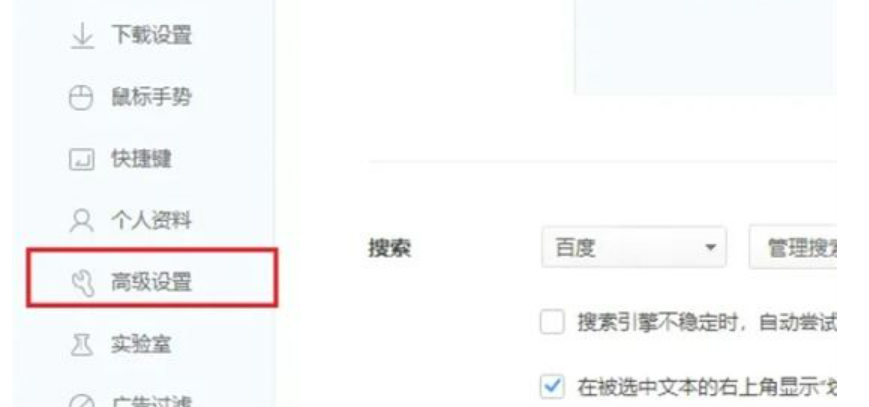
4、勾选【默认使用Trident内核】,设置完成。
5、关闭浏览器,重新打开网页,鼠标放在地址栏右侧的ie图标上,就会显示“正在使用兼容模式”。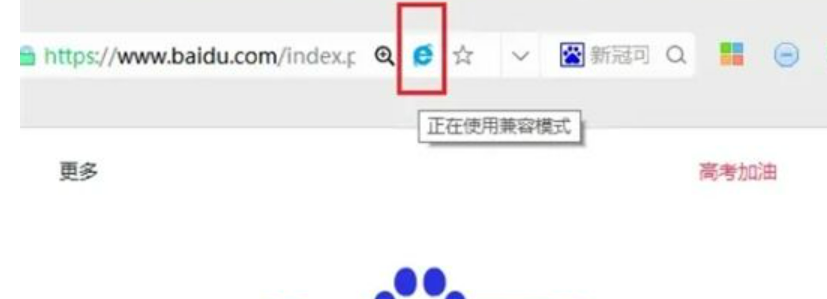
总结:
方法一:点击智能切核设置
打开360极速浏览器,点击智能切核。选择兼容模式。
方法二:勾选【默认使用Trident内核】
点击【高级设置】勾选【默认使用Trident内核】,设置完成。
上一篇:路由器怎么改密码教程
下一篇:返回列表
猜您喜欢
- 苹果激活查询时间的方法介绍..2022-07-07
- 分享表格制作excel教程2023-04-17
- win10家庭版激活密钥2022-06-01
- excel求和如何求和的2023-05-17
- 云骑士装机后蓝屏怎么办2020-01-31
- 苹果查询激活时间的方法介绍..2022-09-03
相关推荐
- chatgpt 账号怎么注册 2023-06-10
- 简述谷歌三件套下载的文件在哪.. 2023-05-07
- windows激活工具怎么使用 2020-12-15
- 下载抖音并安装到桌面的方法图解.. 2023-06-08
- 腾讯企业邮箱的个性签名怎么设置.. 2015-04-20
- 手机电池充不满,小编告诉你手机电池充.. 2018-08-21





 魔法猪一健重装系统win10
魔法猪一健重装系统win10
 装机吧重装系统win10
装机吧重装系统win10
 系统之家一键重装
系统之家一键重装
 小白重装win10
小白重装win10
 "免费绿色版:英文网站优化助手1.0,提升网站性能!"
"免费绿色版:英文网站优化助手1.0,提升网站性能!"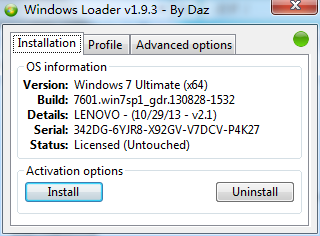 windows激活工具Windows 7 Loader 1.9.3
windows激活工具Windows 7 Loader 1.9.3 酷我音乐盒_v2013正式版(音乐播放器)
酷我音乐盒_v2013正式版(音乐播放器) IE修复免疫专家2014:解决您的浏览器问题,专业版升级!
IE修复免疫专家2014:解决您的浏览器问题,专业版升级! Hex Editor Neo v5.14.00.4787官方简体中文破解版(16进制编辑器)
Hex Editor Neo v5.14.00.4787官方简体中文破解版(16进制编辑器)  雨林木风Ghost Windows XP SP3 中文版系统下载 v20.04
雨林木风Ghost Windows XP SP3 中文版系统下载 v20.04 火速浏览器 v
火速浏览器 v 免费版网络访
免费版网络访 深度技术ghos
深度技术ghos Google Chrom
Google Chrom Teleport Pro
Teleport Pro 玄武极速浏览
玄武极速浏览 如何解除网页
如何解除网页 U盘启动盘制
U盘启动盘制 系统之家全新
系统之家全新 粤公网安备 44130202001061号
粤公网安备 44130202001061号